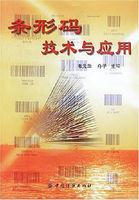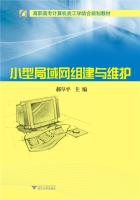在前面两章介绍的页码、目录、索引、题注、标签等内容中,域已伴随这些过程自动插入到文档中。本章将进一步讨论域概念、域操作和常用域的应用。
文档在最终形成前往往要通过多人或多次修改才能确定。如何跟踪修订标记和对修订进行审阅也是本章讨论的主题。运用文档“审阅”功能可以有效提高文档编辑效率。
3.1应用实例
3.1.1活动通知
课题组要组织一次活动,需要通知有关指导教师和课题组全体成员参加。每份通知都要写明参加者的姓名和正确的称呼。
这么多的通知书是通过复制、粘贴后再修改生成的吗?其实,只要准备好课题组成员的名单,通过“邮件合并”功能,Word将自动给每个成员建立一份通知书。通知书中的姓名和称呼是通过“邮件合并域”实现的。
3.1.2论文修订
论文完成初稿后交给了指导老师,几天后老师把稿子返回了,你会看到稿子上多出来了很多记号。
导师是怎么在论文上留下修改的建议和标记的呢?论文作者接着又该怎样根据这些提示进行论文的修订呢?
很简单,有了文档的“修订”功能,一切问题都能迎刃而解。
3.2域的概念
3.2.1什么是域
在前面两章中,我们已经直接或间接地在运用域,例如在文档中插入日期、页码和建立目录和索引过程中,域会自动插入文档,也许我们并没有意识到该过程涉及域。以在文档中插入“日期和时间”为例,如果选定了格式后按“确定”,将按选定格式插入系统的当前日期和时间的文本,但不是域。如果在“日期和时间”对话框中选择了“自动更新”再按“确定”,则以选定格式插入了日期和时间域。虽然两种操作后显示的结果相同,但是文本是不会再发生变化的,而域是可以更新的。单击日期时间域,可以看到域以灰色底纹突出显示。
那么,什么是域,域在文档中又起到什么作用呢?
Word缔造者是这样描述域的:域是文档中可能发生变化的数据或邮件合并文档中套用信封、标签的占位符。可能发生变化的数据包括了目录、索引、页码、打印日期、储存日期、编辑时间、作者、文件名、文件大小、总字符数、总行数、总页数等,在邮件合并文档中收信人单位、姓名、头衔等。
实际上我们可以这样理解域,域就像是一段程序代码,文档中显示的内容是域代码运行的结果。例如,在文档的页脚位置插入了页码后,文档会自动显示每页的页码。假设当前位置在文档第一页,可以看到页码显示为“1”,选中页码,页码是带有灰色底纹的1,按下+,页码显示为“{PAGE}”,再按下+,页码又显示为1。也就是说,在文档中插入的页码实际上是一个域,我们所看到的每页页码,是域代码“{PAGE}”的运行结果。+是显示域代码和域结果的切换开关。
大多数域是可以更新的,当域的信息源发生了改变,可以更新域让它显示最新信息,这可以让文档变为动态的信息容器,而不是内容一直不变的静止文档。域可以被格式化。
可以将字体、段落和其他格式应用于域结果,使它融合在文档中。域也可以被锁定,断开与信息源的链接并被转换为不会改变的永久内容,当然也可以解除域锁定。
通过域可以提高文档的智能性,在无须人工干预的条件下自动完成任务,例如编排文档页码并统计总页数;按不同格式插入日期和时间并更新;通过链接与引用在活动文档中插入其他文档;自动编制目录、关键词索引、图表目录;实现邮件的自动合并与打印;为汉字加注拼音等。
3.2.2域的构成
域代码一般由三部分组成:域名、域参数和域开关。域代码包含在一对花括号“{}”中,我们又将“{}”称为域特征字符。特别要说明的是,域特征字符不能直接输入,必须按下快捷键+,或单击“插入”→“域”的操作自动建立。
域代码的通用格式为:{域名[域参数][域开关]},其中在方括号中的部分是可选的。
域代码不区分英文大小写。
1.域名
域名是域代码的关键字,必选项。域名表示了域代码的运行内容。Word提供了70多个域名,此外的域名不能被Word识别,Word会尝试将域名解释为书签。
例如,域代码“{AUTHOR}”,AUTHOR 是域名,域结果是文档作者的姓名。
2.域参数
域参数是对域名作的进一步的说明。
例如,域代码“{DOCPROPERTY Company\MERGEFORMAT}”,域名是DOCPROPERTY,DocProperty 域的作用是插入指定的26项文档属性中的一项,必须通过参数指定。代码中的“Company”是DocProperty域的参数,指定文档属性中作者的单位。
3.域开关
域开关是特殊的指令,在域中可引发特定的操作。域开关通常可以让同一个域出现不同的域结果。域通常有一个或多个可选的开关,开关与开关之间使用空格进行分隔。
域开关和域参数的顺序有时是有关系的,但并不总是这样。一般开关对整个域的影响会优先于任何参数,影响具体参数的开关通常会立即出现在它们影响的参数后面。
三种类型的普通开关可用于许多不同的域并影响域的显示结果,它们分别是文本格式开关、数字格式开关和日期格式开关,这三种类型域开关使用的语法分别由“\”、“\#”和“\@”开头。
一些开关还可以组合起来使用,开关和开关之间用空格进行分隔。
例如,域代码“{AUTHOR\Upper}”,“\Upper”是域开关,表示将域结果以大写字母格式显示。该域结果是用大写字母显示的文档作者姓名,文档属性而言,域结果为“LISA”。
3.2.3域的分类
Word2003提供了9大类共73个域。
1.编号
编号域用于在文档中插入不同类型的编号,在“编号”类别下共有10种不同域。
2.等式和公式
等式和公式域用于执行计算、操作字符、构建等式和显示符号,在“等式和公式”类别下共有4个域。
3.链接和引用
链接和引用域用于将外部文件与当前文档链接起来,或将当前文档的一部分与另一部分链接起来,在“链接和引用域”下共有11个域。
4.日期和时间
在“日期和时间”类别下有6个域。
5.索引和目录
索引和目录域用于创建和维护目录、索引和引文目录,“索引和目录”类别下共有7个域。
6.文档信息
文档信息域对应于文件属性的“摘要”选项卡上的内容,“文档信息”类别下共有14个域。
7.文档自动化
大多数文档自动化域用于构建自动化的格式,该域可以执行一些逻辑操作并允许用户运行宏、为打印机发送特殊指令转到书签。它提供6种域。
8.用户信息
用户信息域对应于“选项”对话框中的“用户信息”选项卡,“用户信息”类别下有3个域。
9.邮件合并
邮件合并域用于在合并“邮件”对话框中选择“开始邮件合并”后出现的文档类型以构建邮件。“邮件合并”类别下包含14个域。
3.3域的操作
3.3.1插入域
有时,域会作为其他操作的一部分自动插入文档,例如前面谈到的插入“页码”和插入“日期和时间”操作都能自动在文档中插入Page 域和Date 域。如果明确要在文档中插入一个域,可以通过“插入”菜单实行,也可以通过快捷键+产生域特征符后输入域代码。
1.菜单操作
单击“插入”→“域”,“域”对话框。在“域”对话框中选择“类别”和“域名”,还可以进一步对于“域属性”和“域选项”进行设置,单击“确定”,在文档中插入指定的域。
提示:在“域”对话框中单击“域代码”,会在对话框中右上角显示域代码和域代码格式。可以在域代码编辑框更改域代码,我们可以借助域代码显示来熟悉域代码中域参数、域开关的用法。
2.键盘操作
如果对域代码十分熟悉,也可以通过键盘操作直接输入域代码。在开始输入域代码之前,按+,先键入域特征符“{}”,然后在花括号内开始输入域代码。
提示:域特征符“{}”不能直接用键盘上的字符进行输入。
键盘操作输入域代码后不直接显示为域结果,必须更新域后才能显示域结果。
3.3.2编辑域
在文档中插入域后,可以进一步修改域代码,也可以对域格式进行设置。
1.显示或隐藏域代码
打开“选项”对话框下的“视图”选项卡,如可以看到Word2003将“域底纹”设置为“选取时显示”。这意味着当文档中包含域时,没必要知道它,除非选取它并试图修改时,底纹才显示。“选取时显示”选项在文档美观和获取信息之间达到平衡,当然也可以设置为“不显示”或“始终显示”域底纹。
“视图”选项卡还可以对“域代码”是否显示进行设置,如果没有选择显示域代码,那么对域进行更新后会立即显示域结果。如果选择显示域代码,会使所有的域都显示为域代码。
如果只想查看当前域的域代码,可以选择域,通过快捷菜单“切换域代码”或快捷键+,切换域的显示为域代码或域结果。
2.修改域代码
修改域的设置或域代码,可以在“域”对话框中操作,也可以在文档的域代码中进行编辑。
(1)右击域,单击“编辑域”,打开“域”对话框,重新设置域。
(2)选择域,切换域结果为域代码,直接对域代码进行编辑。
3.设置域格式
域也可以被格式化。可以将字体、段落和其他格式应用于域,使它融合在文档中。
在使用“域”对话框插入域时,许多域都有“更新时保留原有格式”选项,一旦选中,则域代码中自动加上“*MERGEFORMAT”域开关,这个开关会让Word保留任何已应用于域的格式,以便在以后更新域时保持域的原有格式。
【例3‐1】 有一段文本“Inside every story,there is a beautiful journey.”需要在文档其他地方多次引用,怎样操作使得引用的内容永远保持与该文本内容一致?
步骤1:将被引用的文本定义为书签。选中文本“Inside every story,there is abeautiful journey.”,单击“插入”→“书签”,设置书签名为“Adv”。
步骤2:在需要引用文本的地方,插入Ref 域引用书签的文字。单击“插入”→“域”,选择“链接和引用”类别、“Ref”域、“Adv”书签名称,选择“更新时保留原有格式”。
域结果为:“Inside every story,there is a beautiful journey.”。
对应的域代码为:“{REF adv\*MERGEFORMAT}”。
如果把域格式设置为斜体格式,而把书签标记的文本更改为粗体格式,那么,更新域后域结果为:“Inside every story,there is a beauti f ul journey.”,也就是说在更新时保留了域自己的格式。
如果没有选择“更新时保留原有格式”,即域代码中没有“*MERGEFORMAT”域开关,那么,更新域后域结果为:“Inside every story,there is a beautiful journey.”,更新时域的格式没有保留,与书签保持一致。
4.删除域
与删除其他对象一样删除域。
3.3.3更新域
在键盘输入域代码后必须更新域后才能显示域结果,在域的数据源发生变化后也需要手动更新域后才能显示最新的域结果。
1.打印时更新域
在“选项”对话框“打印”选项卡中,将“更新域”打上√,在文档输出时会自动更新文档中所有的域结果。
2.切换视图时自动更新域
在页面视图和Web版式视图方式切换时,文档中所有的域自动更新。
3.手动更新域
选择要更新的域或包含所有要更新域的文本块,通过快捷菜单“更新域”或快捷键手动更新域。
提示:有时更新域后,域显示为域代码,必须切换域代码后才可以看到更新后的域结果。
3.3.4常用域介绍
Word2003支持的域多达73个,以下介绍部分常用域的使用。
1.Page域 代码:{PAGE[格式]}。
作用:插入当前页的页码。
说明:单击“插入”→“页码”,或单击“视图”→“页眉和页脚”,单击“页眉和页脚”工具栏上的“页码”按钮,Word自动在页眉或页脚区插入了Page 域。要在文档中显示页码,则直接在文档中插入Page 域。
【例3‐2】 在文档中输入“现在是第十四页”
步骤1:输入“现在是第”。
步骤2:光标位于“第”之后,“插入”→“域”,在“域”对话框中,选择“编号”类别、“Page”域名和“一、二、三(简)”格式,单击“确定”按钮。
步骤3:输入“页”。
提示:域代码为{PAGECHINESENUM3MERGEFORMAT}。
2.Section域
代码:{SECTION[# 数字格式][*格式]}。
作用:插入当前节的编号。
说明:节是指Word分节的节,不是一般章节的节。
示例:在文档中显示“第m 节第n 页”。